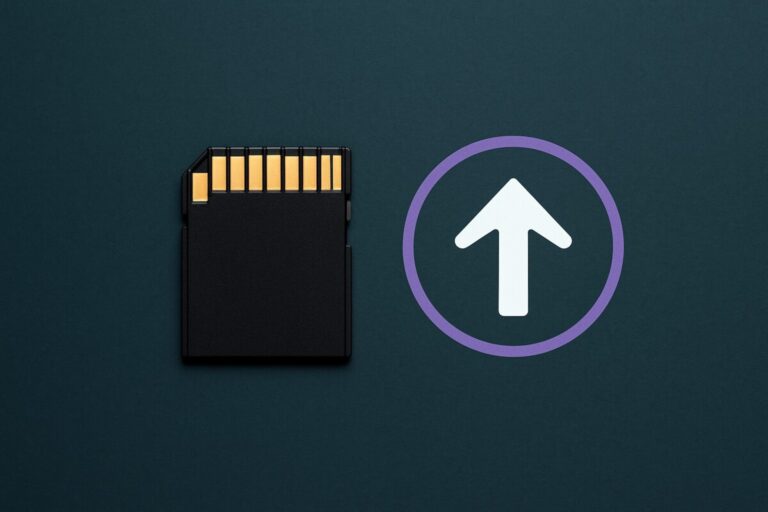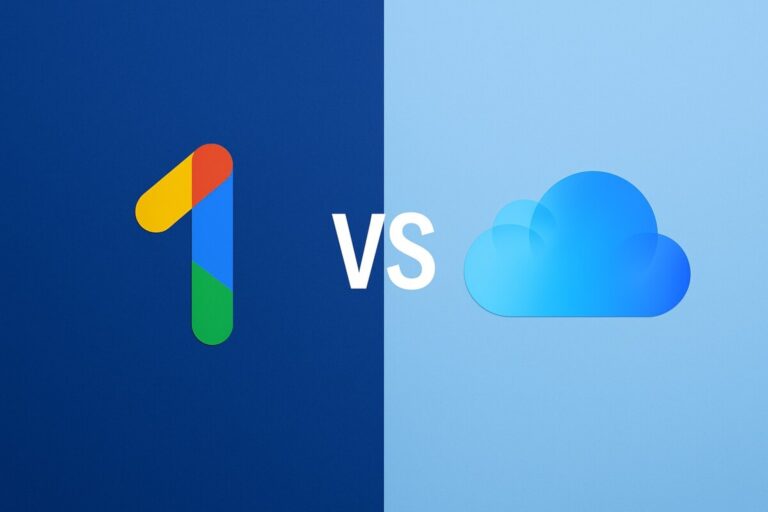사진 출력용 Epson 프린터 세팅 꿀팁
사진 출력용 Epson 프린터 세팅 꿀팁!
“모니터에서 본 색이랑 인쇄된 색이 너무 달라요.”
“광택지가 번지거나, 색이 탁해요.”
이런 문제는 대부분 프린터 세팅이 사진 인쇄용으로 맞춰지지 않아서 생깁니다.
이번 글에서는 Epson 프린터로 사진 퀄리티를 최대로 끌어올리는 세팅 꿀팁을 정리해드릴게요.
고급 유저는 물론, 포토북 인쇄를 준비 중인 일반 사용자에게도 유용할 거예요!
사진 인쇄의 첫 걸음은 ‘용지 선택’
사진 인쇄 품질의 절반은 용지 선택에서 결정됩니다.
✅ 추천 용지
-
Epson Premium Glossy Photo Paper
-
Ultra Premium Luster Photo Paper
-
Velvet Fine Art Paper (예술 사진용)
-
Presentation Matte Paper (무광 감성 연출 시)
⚠️ 광택지 사용 시 일반 용지로 설정하면 번짐 발생 주의!
프린터 드라이버 설정은 이렇게
Epson 드라이버에서 반드시 다음 3가지를 확인하세요:
-
용지 종류 → 실제 용지와 정확히 일치하게 설정
-
인쇄 품질 → ‘고품질’ 또는 ‘고해상도’
-
컬러 모드 → ‘Epson Vivid’ 또는 ‘AdobeRGB’ 지원 모델은 해당 모드 선택
📌 팁
설정 → [용지 및 품질] → [고급 설정]에서 세부 옵션 조정 가능

ICC 프로파일 적용으로 색감 정확도 높이기
📍 사진 인쇄에서 가장 중요한 설정 중 하나!
ICC 프로파일은 프린터 + 잉크 + 용지 조합에 맞는 컬러 보정 설정 파일입니다.
✅ 적용법
-
Photoshop/Lightroom: [인쇄 > 색상 관리 > ICC 프로파일 직접 선택]
-
일반 사용자는 Epson Print Layout 소프트웨어에서 자동 적용 가능
Epson Print Layout 활용 꿀팁
Epson Print Layout은 사진가를 위한 유틸리티입니다.
✅주요 기능
-
ICC 프로파일 적용 자동화
-
미리보기 기능으로 잘림 방지
-
맞춤 여백 & 크기 지정
-
흑백 사진 전용 출력 모드
📥 다운로드 : Epson Print Layout
색 공간은 sRGB? AdobeRGB?
-
일반 사용자: sRGB 유지
-
사진가/디자이너: AdobeRGB → 고채도, 계조 표현 탁월
※ 반드시 이미지 파일 자체가 AdobeRGB로 저장되어 있어야 적용 효과 있음
출력 전 테스트 인쇄는 필수!
한 장짜리 샘플 테스트 출력으로 다음 항목을 체크해보세요
-
피부톤 자연스러움
-
어두운 영역 계조 표현
-
하이라이트 영역 날림 여부
-
포커스 영역의 선명도
💬 자주 묻는 질문 (FAQ)
Q. EPSON 프린터에서 사진 출력 시 꼭 ICC 프로파일을 설정해야 하나요?
A. 네, 고품질 사진 출력 시 ICC 프로파일은 필수입니다. 사용하는 프린터, 잉크, 용지에 맞는 프로파일을 적용해야 색이 왜곡되지 않고 모니터에서 본 그대로 출력됩니다.Q. ‘고품질 사진 모드’는 어떤 상황에서 사용해야 하나요?
A. 고해상도 사진, 인물 사진, 전시용 인쇄처럼 섬세한 디테일과 색감이 중요한 경우에 사용하면 좋습니다. 단, 잉크 소비량이 많아지므로 일반 문서 출력에는 적합하지 않습니다.Q. 출력물이 흐리거나 선이 퍼지는 경우는 어떻게 해결하나요?
A. 우선 용지 설정이 올바른지 확인하고, 노즐 검사 및 헤드 정렬을 진행하세요. 종종 드라이버가 오래되어 생기는 문제이므로 드라이버와 펌웨어도 최신 버전으로 유지해야 합니다.
🔍 함께 보면 좋은 정보